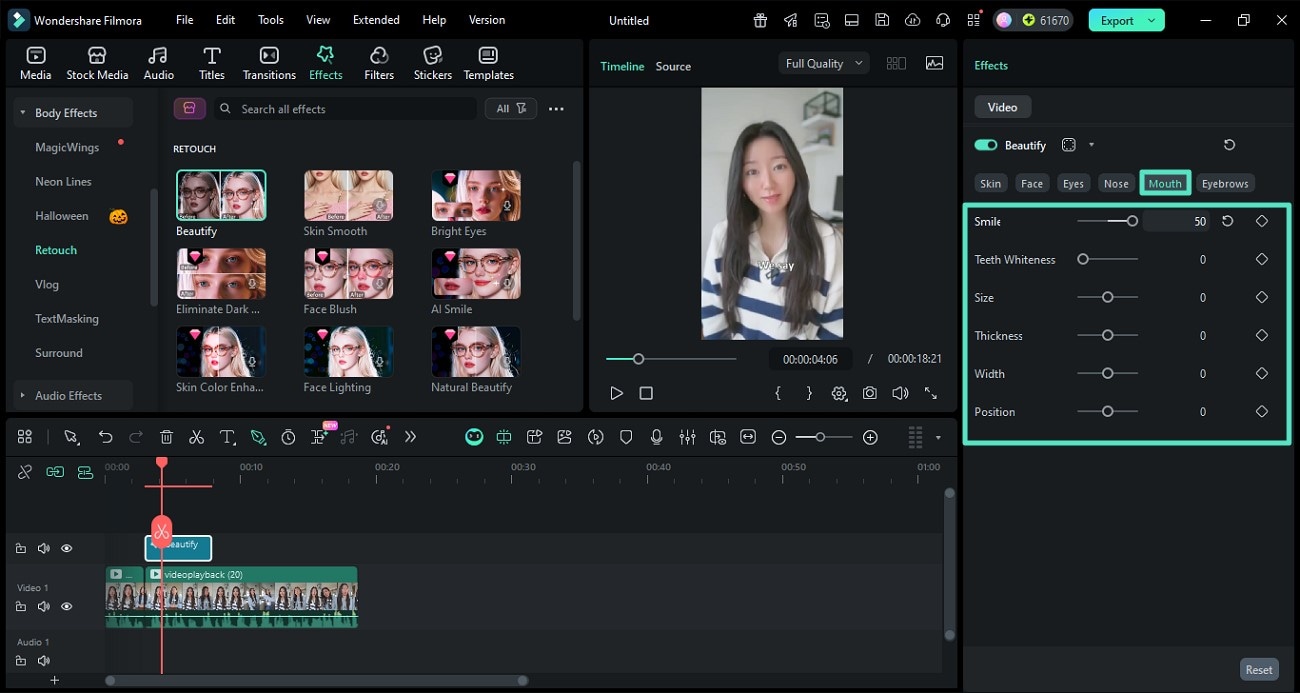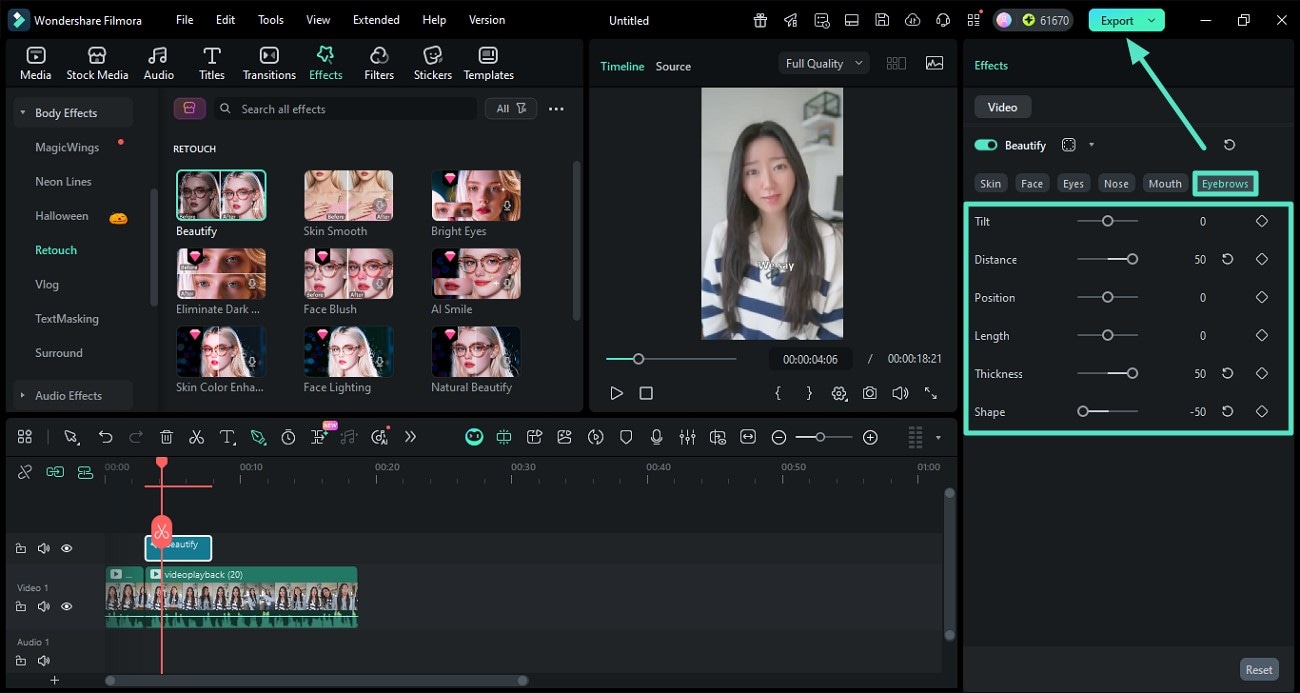Beste Ergebnisse mit der neuesten Version.
-
Neuerungen
- Bearbeitung in der Quell- und Zeitachsenvorschau unter Windows
- Subprojekte unter Windows importieren
- KI Erweitern
- Stift für Windows
- Kurzvideo-Projekt
- Multicam Clip erstellen
- Skript mit AI Textgenerator erstellen
- Smart Short Clips für Windows
- Intelligenter Szenenschnitt für Windows
- Neueste Versionen und Funktionen
- Liste aller Versionen
- Keyframe-Pfad-Kurve für Windows
- Magnetische Zeitleiste für Windows
- Video Kompressor unter Windows
- Planar Tracking
- Farbräder für Windows
- KI Idee zu Video für Windows
- Asset Center
- AI Image für Windows
- Bild zu Video für Windows - Google Veo 3
- Avatar Präsentation
- Einstellungsebene für Fenster
- Bekannte Probleme und behobene Bugs
- Video Denoise für Windows
-
KI
- KI Gesangs Remover für Windows
- KI Textbasierte Bearbeitung für Windows
- Intelligente BGM-Generierung
- AI Skin Tone Protection für Windows
- AI Smart Masking für Windows
- KI Stimmentferner für Windows
- KI-Musik-Generator für Windows
- Audio zu Video mit KI
- KI-Video-Verbesserer
- Wie verwendet man die Stimmwechsler-Funktion in Wondershare Filmora?
- KI-Stimmverbesserer
- KI-Gesichtsmosaik für Windows
- KI Sound Effekt
- KI Übersetzung für Windows
- KI-Bild-Stilisierer
- KI Text-zu-Video für Windows
- KI Copilot Bearbeitung für Windows
- KI Thumbnail Generator für Windows
- Sprache zu Text/Text zu Sprache/SRT
- KI Farbpalette für Windows
- KI-intelligente Ausschnitt
- AI Portrait Cutout
- Automatische Untertiel Anleitung | Filmora Windows
- Erkennung von Stille
- KI Video/Foto Objekt-Entferner für Windows
-
Unter Windows Einsetzen
-
Projektverwaltung
- Registrierenaktualisieren/deinstallieren
- Neues Projekt erstellen
- Projekt öffnen
- Projekt-Einstellungen
- Medien zur Verwendung
- Projekte archivieren
- Projekte verschieben
- Dateien in Wondershare Drive speichern
- Wondershare Drive
- Wondershare Drive verwenden
- Wondershare Drive verwalten
- Dateien in Wondershare Drive finden
- Dateien mit Wondershare Drive teilen
- Wondershare Drive Überblick
- Erhalten Sie 1 GB kostenlosen Cloud-Speicher
-
Aufnahme & Importierung
-
Videobearbeitung
- Keyframe Graph Editor für Windows
- Anpassbare Hintergründe für Videos und Bilder in Windows
- Auto-Reframe für unterschiedliche Seitenverhältnisse
- Animation unter Windows anpassen
- Zusammengesetzter Clip für Windows
- Mocha Filmora - Für Windows
- Wasserzeichen entfernen | Filmora Anleitung
- Automatische Synchronisierung
- Liste der Tastaturkürzel
- Wie erstellt man ein atemberaubendes Zeitraffer-Video? [Vollständige Anleitung]
- AI Smart Cutout für Windows
- Multi-Clip-Bearbeitung für Windows
- Zeitleiste und Spuren verwalten
- Video schneiden und trimmen
- Sprache zu Text / Text zu Sprache / SRT
- Video zuschneiden/schwenken & zoomen
- Video Umwandeln
- Komposition
- Schlagschatten
- PIP-Effekts
- Geteiltem Bildschirm
- Guide für Green Screen (Chroma Key)
- Bewegungsverfolgung durchführen
- Stabilisierung
- Szenenerkennung
- Gruppenbearbeitung
- Bewegungsverfolgung unter Windows
- Videos rückwärts abspielen
- Video Schnappschuss
- Standbild
- Video auto reframen
- Rahmenoption
- Objektivkorrektur
- Proxy-Videobearbeitung
-
Audiobearbeitung
- Auto Beat Synchronisation
- Stummschalten
- Audio abtrennen
- Beat-Erkennung
- Audio trimmen
- Audio Mixer
- Audio-Effekte hinzufügen
- Audio anpassen
- Arten von Audio
- Audio hinzufügen und bearbeiten
- Audio Dodge in Filmora
- Audio-Visualisierer
- Auto-Video-Synchronisation
- Audio Equalizer
- Audio ein- und ausblenden
- Tonhöhe ändern
- AI Audio Stretch für Windows
- AI Audio Denoise für Windows
- Clips markieren
- Rauschunterdrückung
- Automatische Normalisierung
- Audio unter Windows hinzufügen und modifizieren
- Automatische Verbesserung
-
Farbbearbeitung
-
Übergänge
-
Elemente
-
Effekte
- AI Portrait-Filter zu Videos hinzufügen
- Über visuelle Effekte
- Elemente, Übergänge und Soundeffekte hinzufügen
- Countdown-Effekte in Filmora2025
- Effekte Sammlung für Windows
- Effektliste
- Boris Effekte
- NewBlue Effekte
- Hinzufügen und Anpassen von Filtern
- Hinzufügen und Anpassen von Overlays
- AI Portrait
- AR Aufkleber Effekte
- Maske auf Video anwenden
- Mosaik-Unschärfe-Effekt
- Gesichtsmaske
-
Titel
-
Videovorlagen
-
Geschwindigkeit
-
Rendern & Exportieren
-
Animation & Keyframes
-
Arbeitsbereiche & Leistung
- Markierungen für Windows
- Markierte Favoriten für Windows
- Video auf TikTok aus Filmora teilen
- Schwenken und Zoomen mit Filmora
- Alle Clips auf der Zeitleiste für Windows auswählen
- Filmora Arbeitsbereich für Windows
- Tastenkombinationen für die Wiedergabegeschwindigkeit für Windows
- Systemkompatibilität
- Startfenster
- Arbeitsbereich
- Zeitleiste
- Liste der Tastaturkürzel (Wondershare Filmora für Mac)
- Tastaturkürzel
- Einstellung festlegen
- Wiedergabequalität
- Automatisches Highlight
- GPU-beschleunigtes Rendering
- Anforderungen an GPU und GPU-Treiber
- Windows Systemanforderungen
- Technische Spezifikationen
Retusche
Die Retusche-Funktionen von Filmora beheben typische Schwächen klassischer Schönheitsfilter – etwa unnatürlich wirkende Effekte oder übertriebenes „Schlankzeichnen“ – durch eine umfassendere Kontrolle und eine optimierte Nutzererfahrung. Der verbesserte „Verschönern“-Effekt bietet präzise Steuerung für Haut (Textur, Teint, Glättung, Aufhellung, Reduktion von Fältchen und Augenringen), Gesichtsform & Knochenstruktur (schlanker, schmaler, V-Form, Feinanpassungen) sowie weitere Merkmale wie Augen, Nase, Mund und Augenbrauen.
Alle Anpassungen erfolgen in Echtzeit über intuitive Schieberegler – für einen natürlichen, individuell abgestimmten Look. Das Upgrade unterstützt verschiedene Gesichtsformen und Ästhetiken und richtet sich gleichermaßen an Vlogger wie an professionelle Cutter, die schnelle, hochwertige Beauty-Retuschen benötigen.
In dieser Anleitung erfahren Sie Schritt für Schritt, wie Sie die Retusche in Filmora einsetzen:
Inhaltsverzeichnis
Entfesseln Sie Ihre kreative Freiheit
Schritt 1: Neues Projekt erstellen
Starten Sie Filmora und klicken Sie auf der Startseite auf Neues Projekt. Importieren Sie Ihr Video und ziehen Sie es anschließend auf die Bearbeitungszeitleiste.
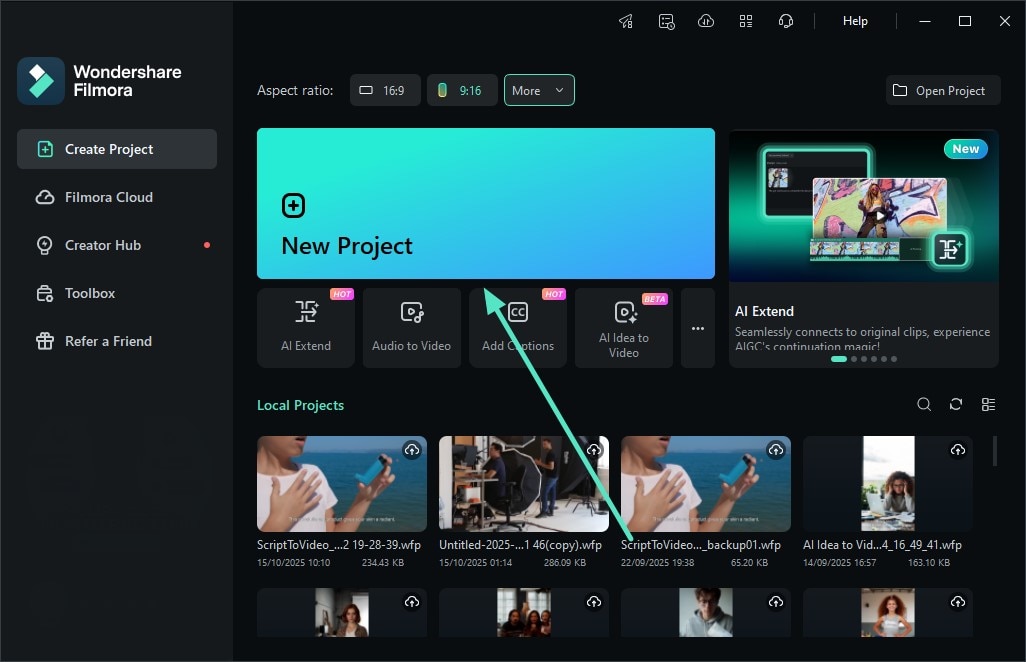
Schritt 2: Körpereffekt auswählen und anwenden
Wechseln Sie in der Bearbeitungsoberfläche oben zur Registerkarte Effekte. Öffnen Sie links den Bereich Körpereffekte, wählen Sie dort Verschönern (Unterabschnitt Retusche) und fügen Sie den Effekt per Drag-and-Drop zur Zeitleiste hinzu oder klicken Sie auf +.
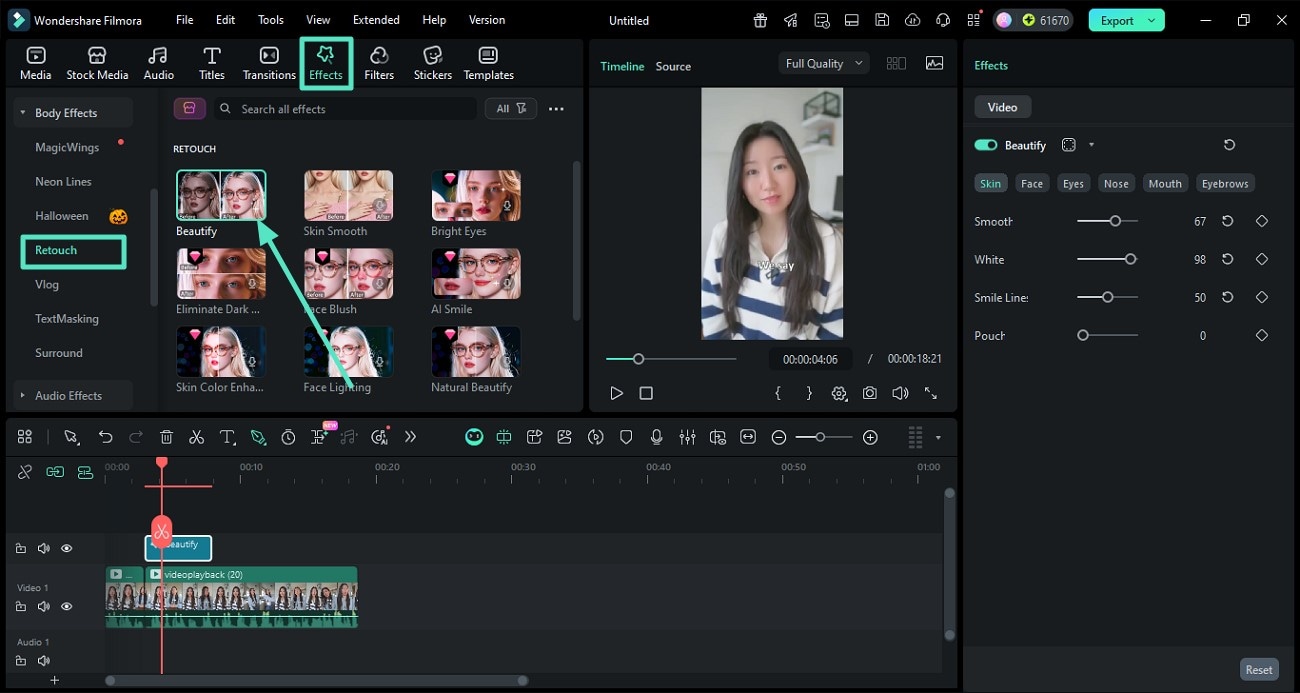
Schritt 3: Hautattribute anpassen
Öffnen Sie rechts das Effekte-Bedienfeld und aktivieren Sie den Abschnitt Haut. Justieren Sie Glätte und weitere Parameter über die Schieberegler, bis die Haut natürlich und ausgewogen wirkt.
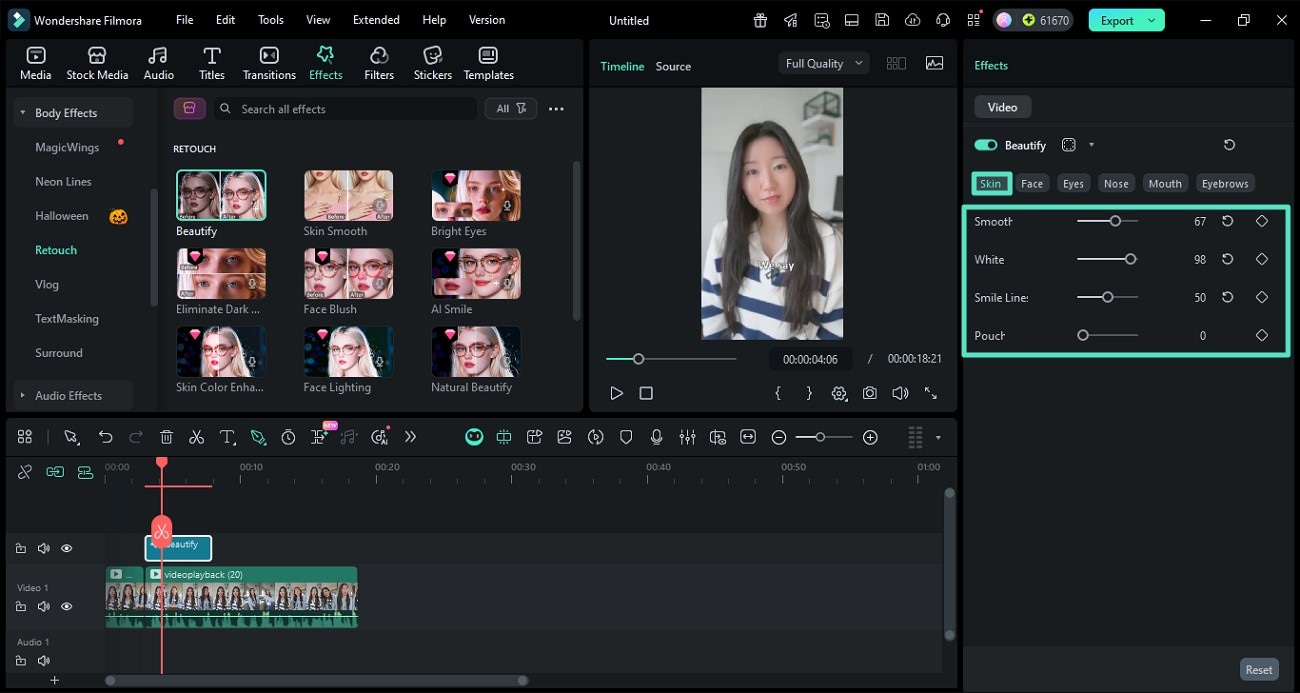
Schritt 4: Gesichtsmerkmale anpassen
Öffnen Sie den Tab Gesicht und passen Sie z. B. Gesichtslänge, Wangenposition, Kieferlinie oder Haaransatz mit den jeweiligen Reglern an – dezent und gleichmäßig für ein stimmiges Gesamtbild.
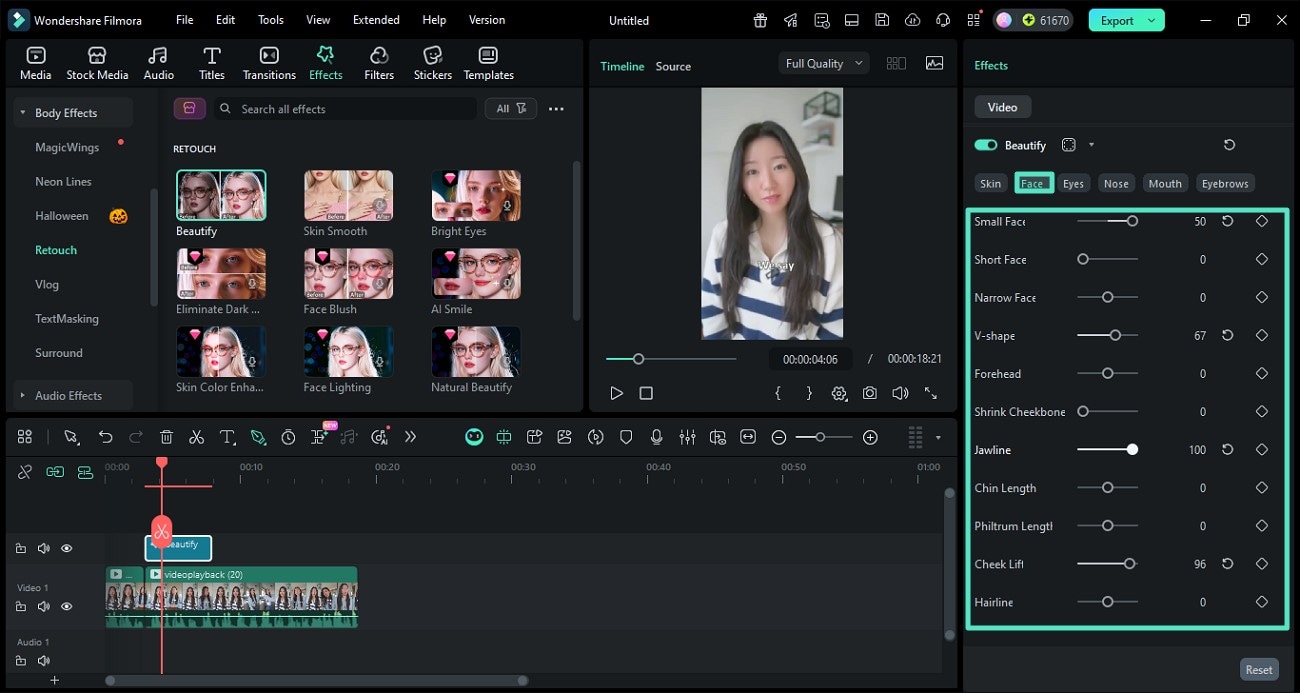
Schritt 5: Augen hervorheben
Wechseln Sie zum Abschnitt Augen und betonen Sie Größe, Helligkeit, Abstand u. a. Parameter. Ziehen Sie die Regler behutsam und prüfen Sie die Wirkung im Vorschaufenster.
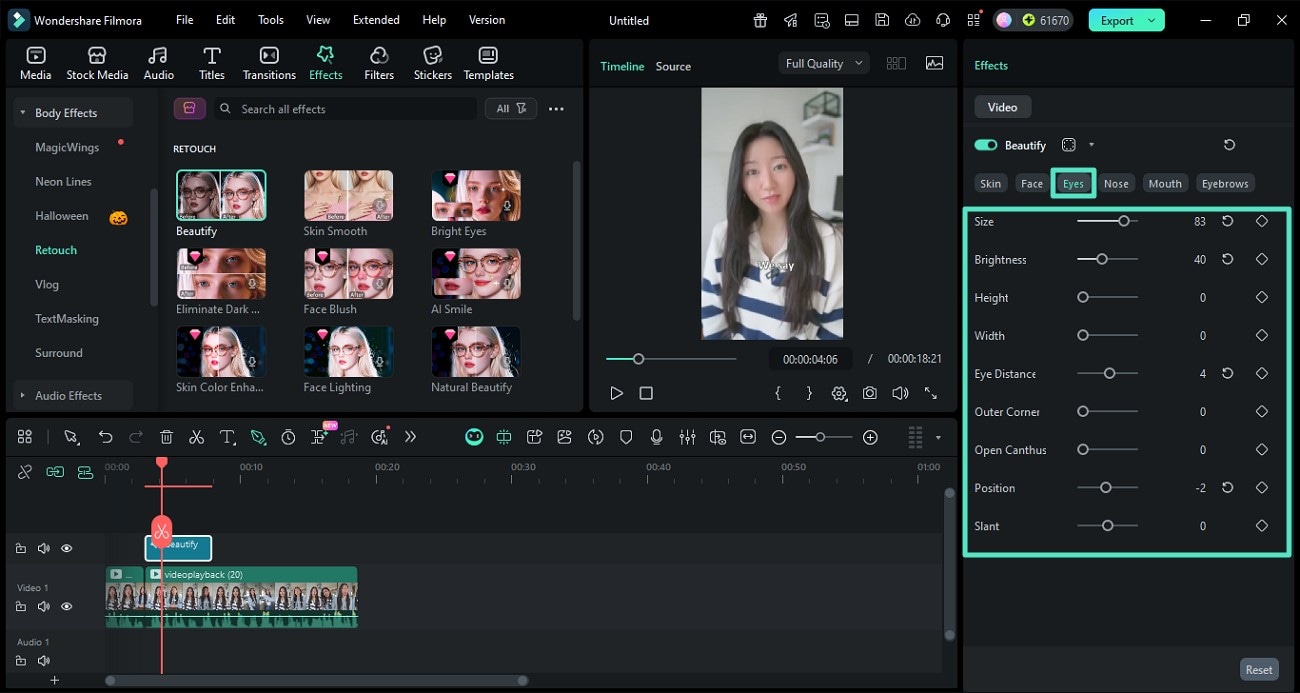
Schritt 6: Nase verfeinern
Öffnen Sie den Abschnitt Nase und passen Sie Größe, Nasenrücken, Nasenansatz und weitere Eigenschaften an. Arbeiten Sie in kleinen Schritten, um die Proportionen harmonisch zu halten.
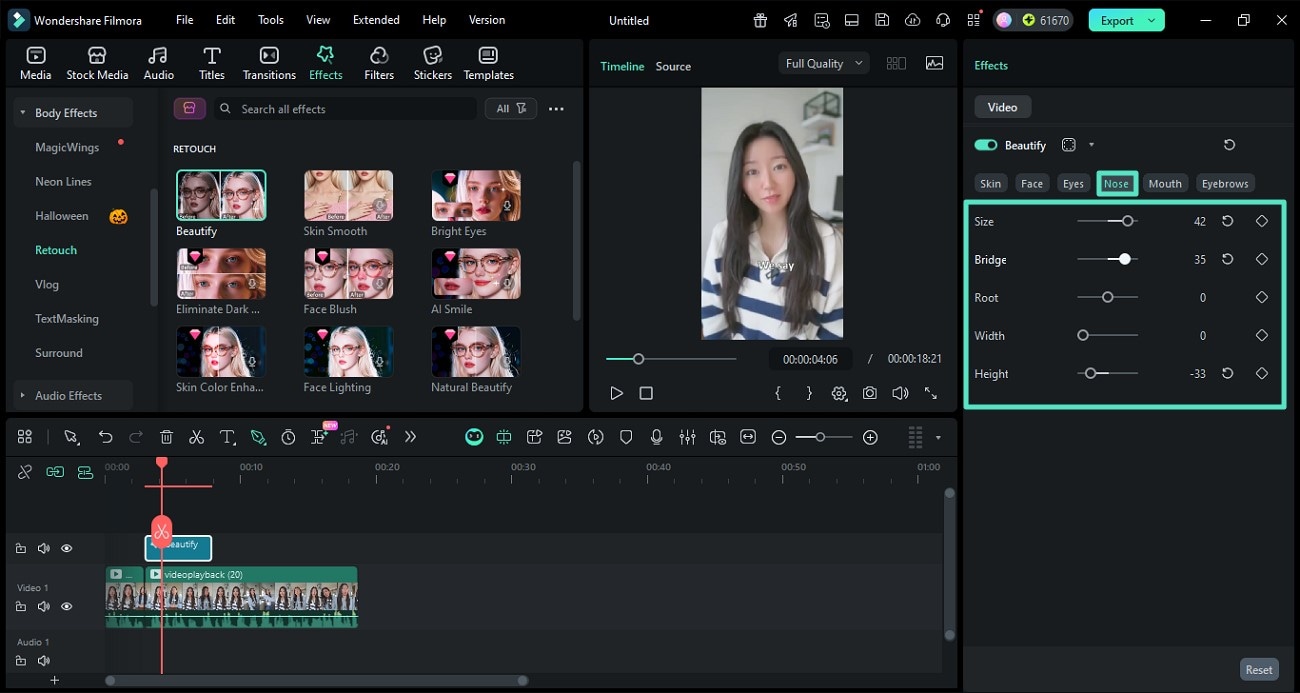
Verwandte Beiträge
Featured Articles
So zentrieren Sie Text in Premiere Pro auf 5 Arten 2025
Erfahren Sie, wie Sie Text in Premiere Pro zentrieren. Entdecken Sie zwei effektive Methoden, Text zu zentrieren, um Ihre Videos professionell aussehen zu lassen.
Alles, was Sie über Text auf Pfad in Inkscape wissen müssen
Lernen Sie in dieser Schritt-für-Schritt-Anleitung, wie Sie in Inkscape gekrümmten Text hinzufügen, um Ihre Designs zu verbessern. Entdecken Sie, wie diese Designtechnik Ihrem Unternehmen, Ihren Inhalten oder Projekten mehr Wert verleihen kann.
Wie repariert man unscharfe Youtube-Videos?
Haben Sie auch das Problem, dass Ihre Youtube-Videos unscharf sind? Erkennen Sie den Grund und beheben Sie ihn.
F.A.Q
Auto Beat Synchronisation
So verwenden Sie Auto Beat Synchronisation bei Filmora
Zusammengesetzter Clip für Windows
Benutzer können eine der neuen Funktionalitäten in Filmora ausprobieren, indem sie zum zusammengesetzten Clip navigieren.
KI-Bild-Stilisierer
Sehen wir uns an, wie man den Filmora AI Image Stylizer für Windows verwendet